烟斗汪之前分享了好几种普通人体验AI绘画的方式,今天继续分享stable diffusion的简单搭建,并且增加了一点进阶教程。
这次可不是二次元咯,这次可是真人版!
先发点成果




准备工作
1、你需要登录一个谷歌账号,当然我的意思是你要拥有能上谷歌的上网环境。(你不懂什么意思的话,基本就没戏了)
2、耐心等待。
3、(可选)登录civitai.com,找到你想要的模型,导入stable diffusion
没了,不需要别的了。
步骤大纲
本来我应该介绍这个真人AI绘画模型的,估计你们也不太爱听,知道ChilloutMix、lora、Korean Doll等等就差不多了,不懂的自己去学习,这都没动力学的话,你也就别玩AI绘画了!
很简单,第一步打开网页,第二步选择全部执行选项,等十分钟,第三步打开AI绘画网页。
然后你就可以进行AI绘画了!!!
当然,这次也增加了进阶教程!
具体步骤
1、打开网页
https://colab.research.google.com/github/camenduru/stable-diffusion-webui-colab/blob/main/stable/chillout_mix_webui_colab.ipynb这是某位大佬发出来的一键快速部署AI绘画,使用的是Chillout_mix AI模型,搭建在谷歌的colab下面,会自动登陆你的谷歌账号,网页可能会失效,烟斗汪建议回复公众号里 谷歌 获取最新一键地址,烟斗汪会及时更新,放上其他模型的版本。
2、点击播放按钮运行程序,或者点那个全部执行,反正运行一下就行了。
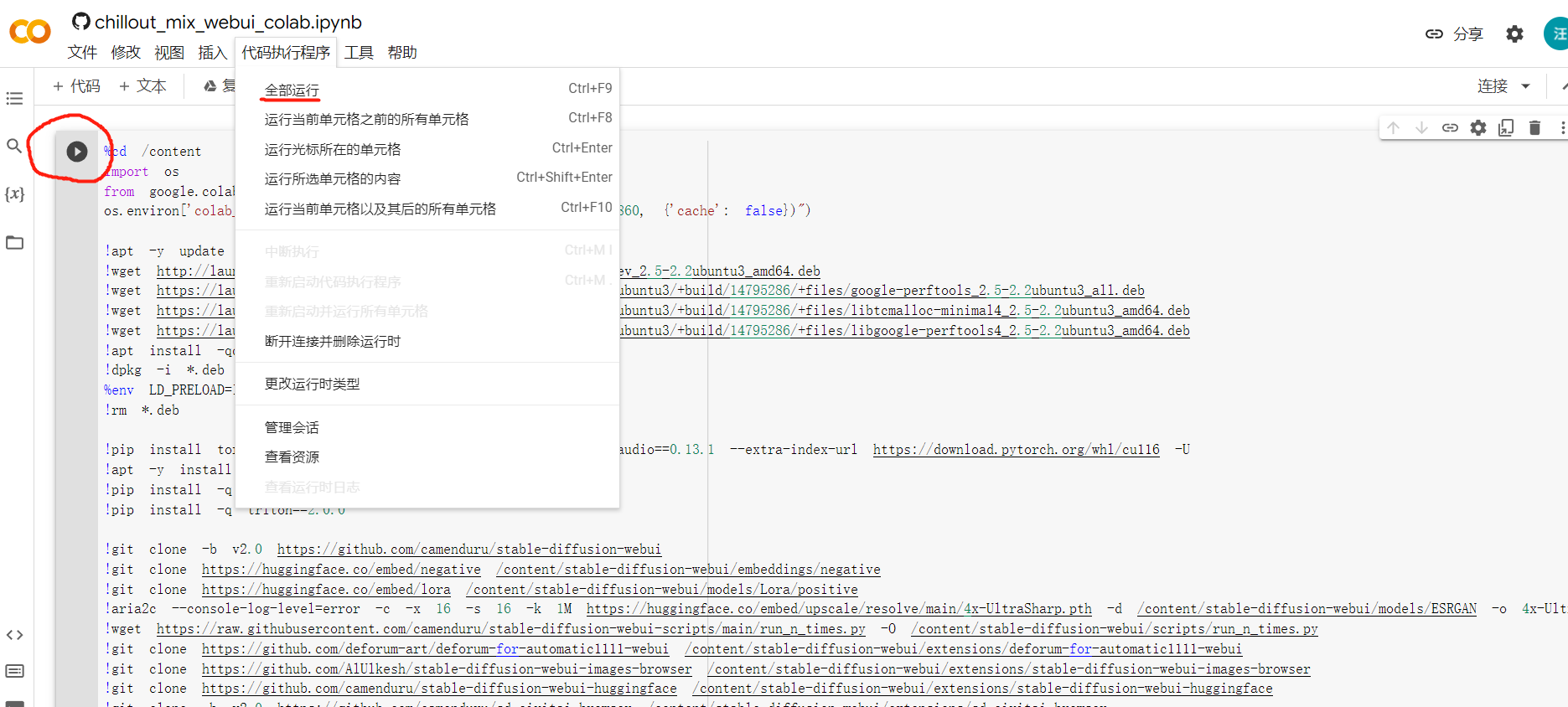
3、等待5分钟左右,多拿点纸巾,别脱裤子谢谢!
4、网页中,最后会出现Public WebUI Colab URL xxxxx
这就算成功了,访问这个网址,你就可以开始整活了!
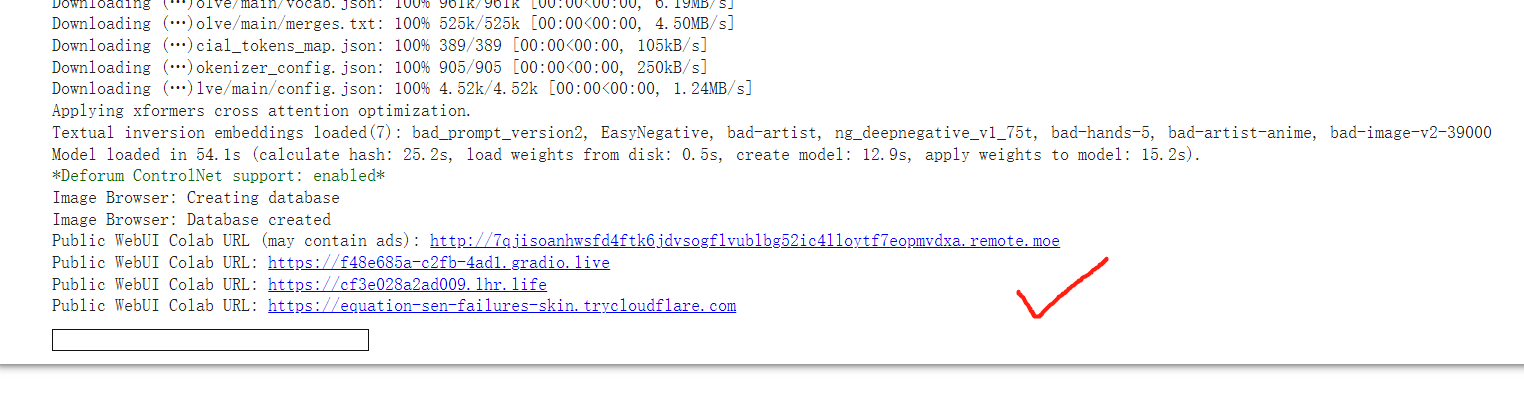
打开网页开始AI绘画三次元模特了!这里使用的是Chillout_mix AI模型,所以生成的都是真人画面的内容~~
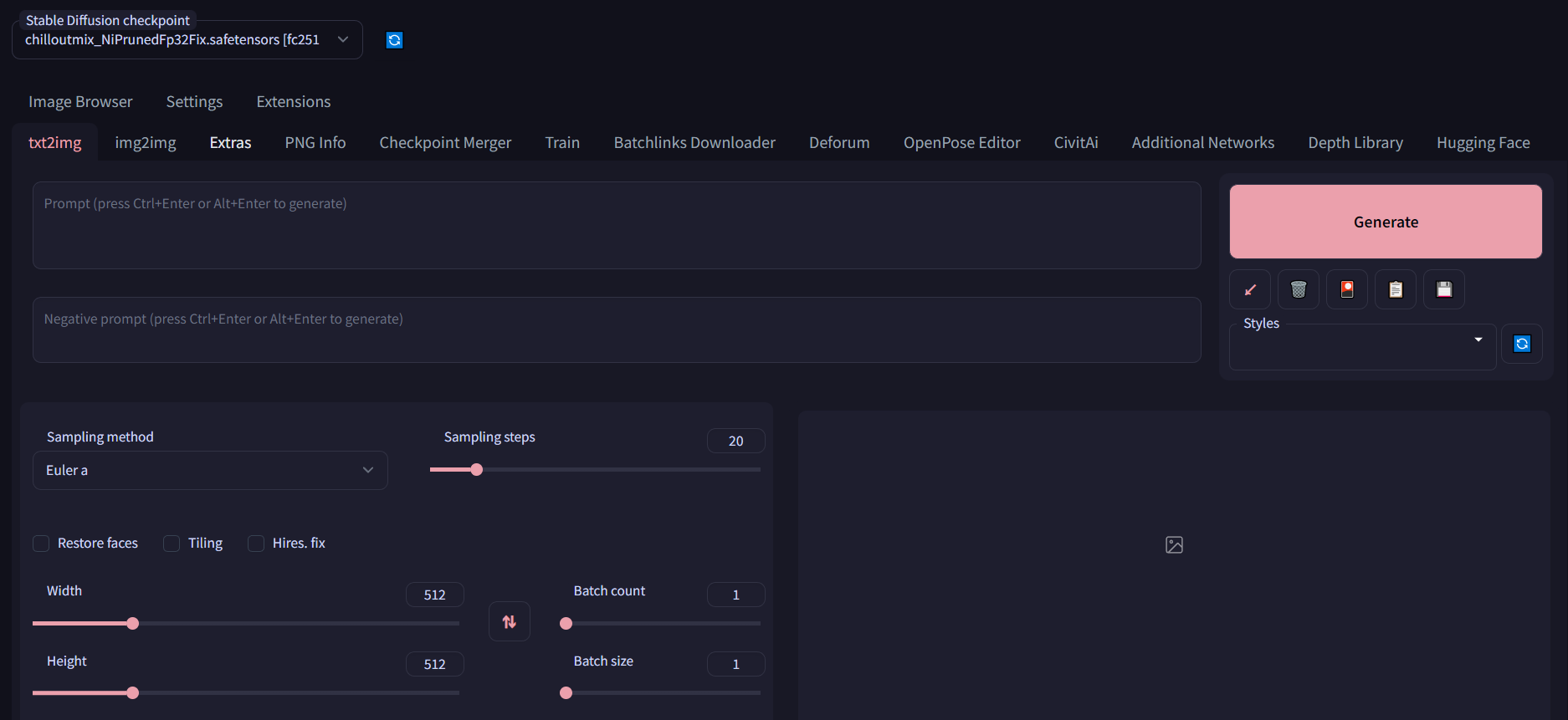
如何调教
部署过程就是这么简单,后面的困难点在于如何念咒(prompt),之前有一篇文章我已经分享过咒语的中英文注释,回头读者自己找一下。
提示词的学习不是几句话能说明白的,这里再给一个网站,https://prompthero.com。自己慢慢学习吧···
不要再说自己不会英文了,chatgpt已经让语言没有多少障碍了!
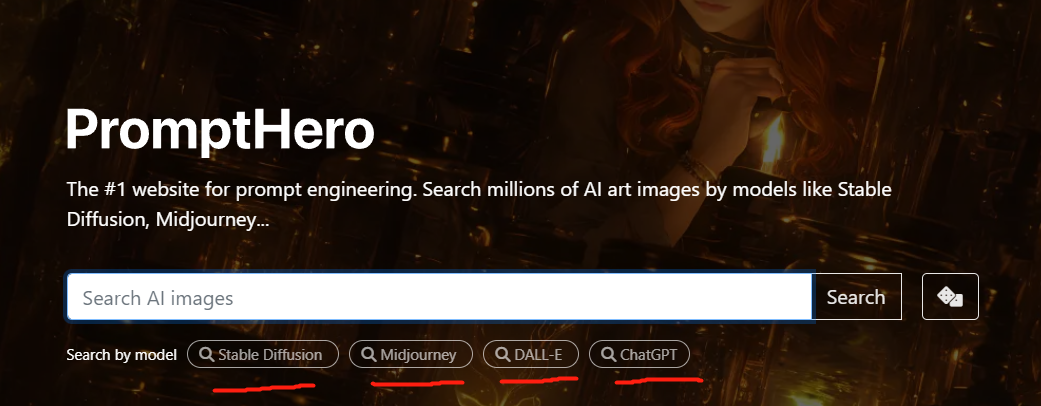
进阶教程使用——自定义模型
如果你嫌麻烦,直接可以开始输入关键词开始玩耍了!
但是如果想要使用自定义的模型(以三上老师为例),这时候我们需要这个网站:civitai.com。(可能无法直接访问)
civitai是一个分享和发现AI 绘画创作资源的平台。里面有很多大佬上传的自己的ai绘画的模型以及训练模型的数据,并且公开让大家一起使用。
举个例子
首先,我们在civitai找到自己想要的模型,例如我们找个YUA关键词,就可以找到三上老师的模型,记住这个关键词和模型名称!
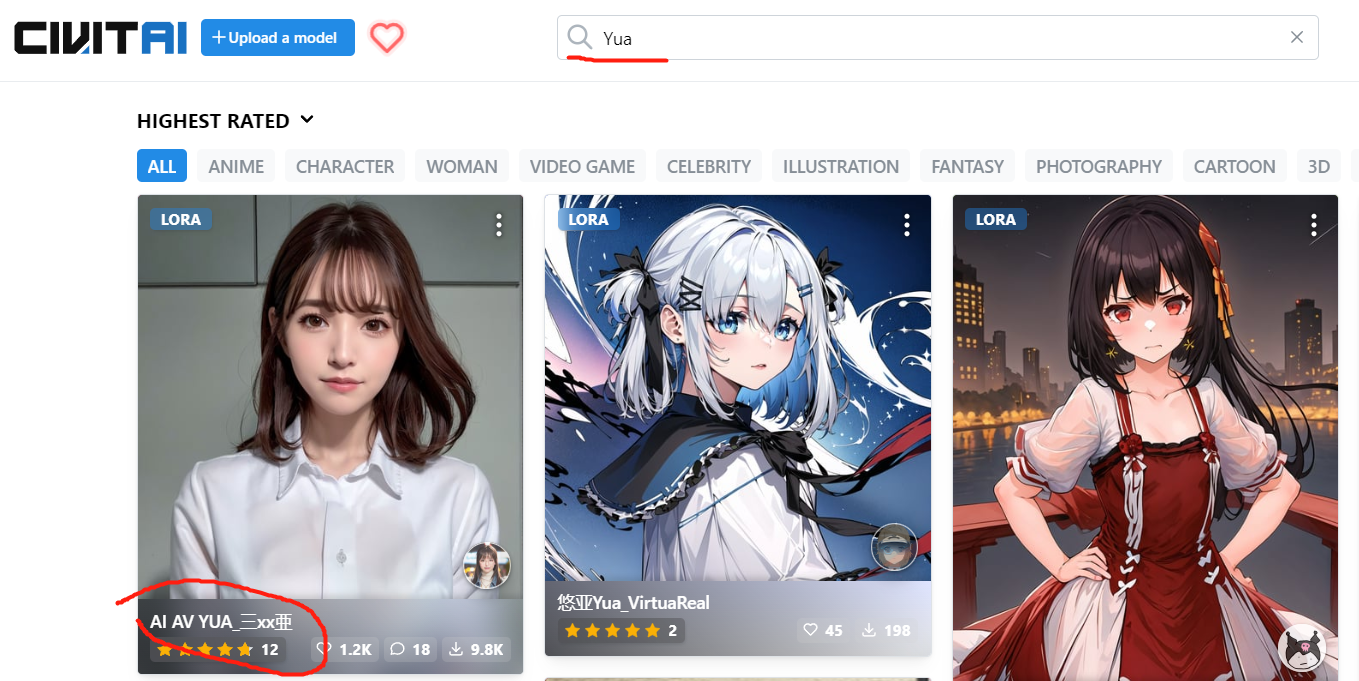
回到我们的stable diffusion,看这张图,烟斗汪来简单解释一下:
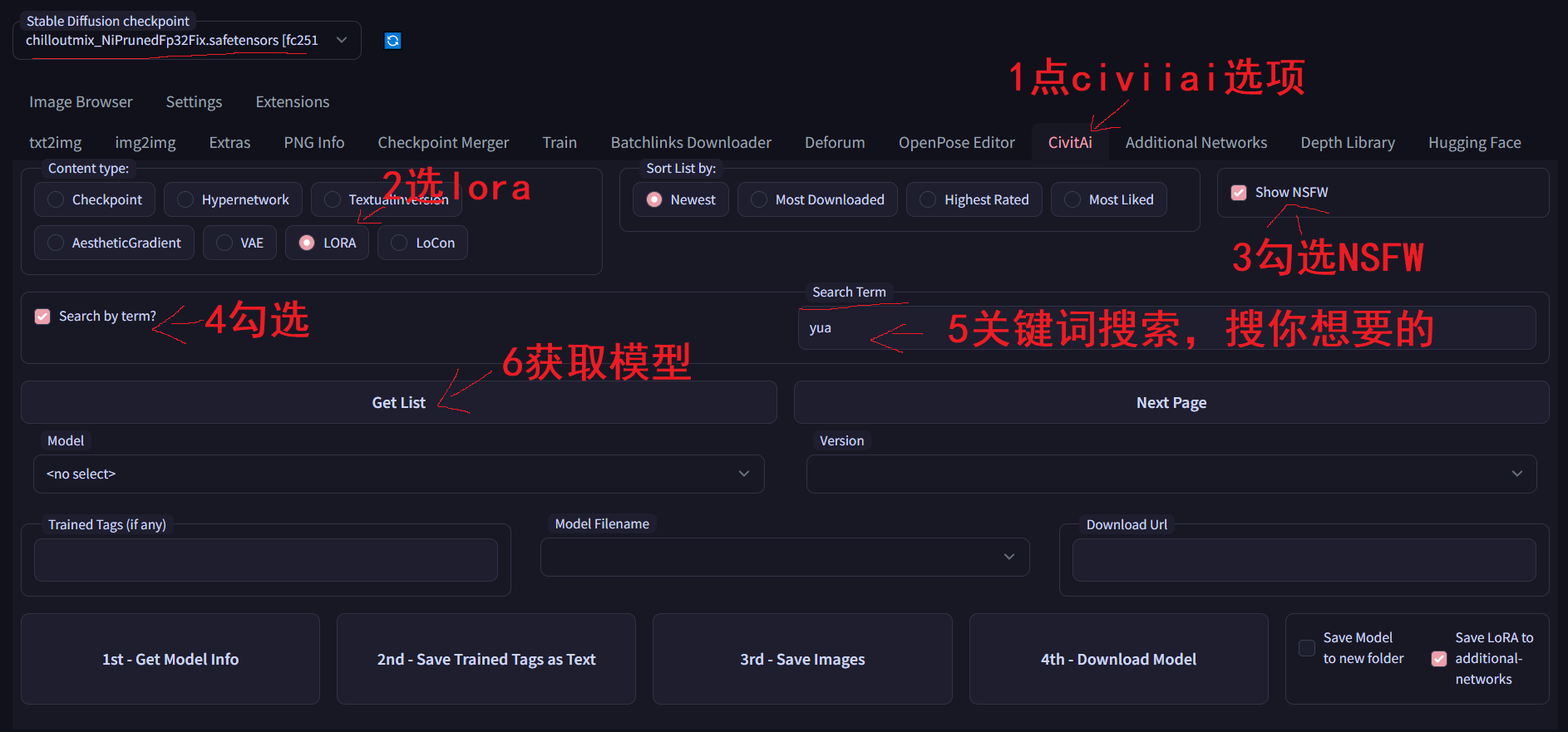
1、点civitai选项,表示我们要从这个网站去获取自己想要的模型。
2、选择LoRA,LoRA的全称是:LoRA: Low-Rank Adaptation of Large Language Models,简单说这是不需要大量数据和大量算力的微调算法,这样可以让我们更低成本更快的出图。
3、勾选NSFW,上班不要看的意思。听不懂的话自己查,是个男人都应该知道!
4、勾选search by term,勾选搜索词,我们可以搜索关键词。
5、输入关键词。这些关键词就是civitai上的,例如你要丁真,就输入dingzhen。
6、输入关键词之后,开始get list模型列表,就是点他寻找对应的模型。
7、在获取模型列表后,会显示关键词相关的模型。这里看一下我们之前的网站,看一下名称是否对得上。
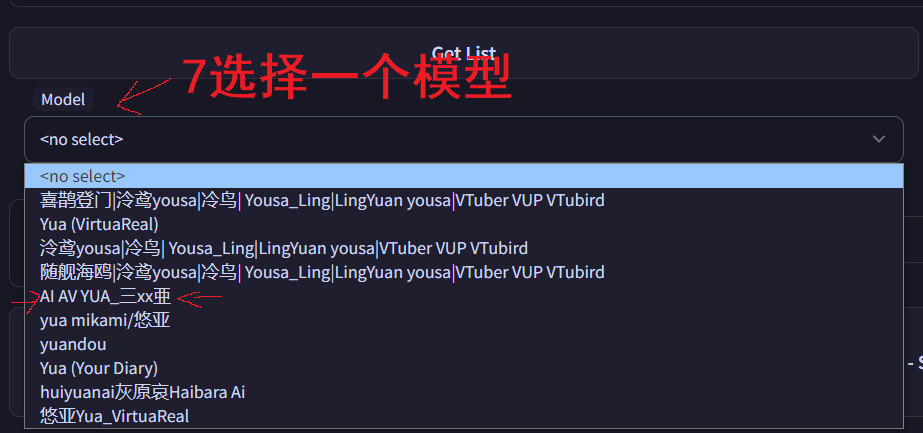
8、选完模型,然后选版本。我这边选个标准版的,大家也可以选其他版本进行调试。
9、记住这个模型名称,后面很重要引用的时候需要它!例如这个名称:
aiAVYUAXx_standardVer(后面的文件名后缀不需要记住)10、点击下载模型,这时候这个网页是没有任何反应的。但是我们之前部署的谷歌colab会显示我们在下载这个模型。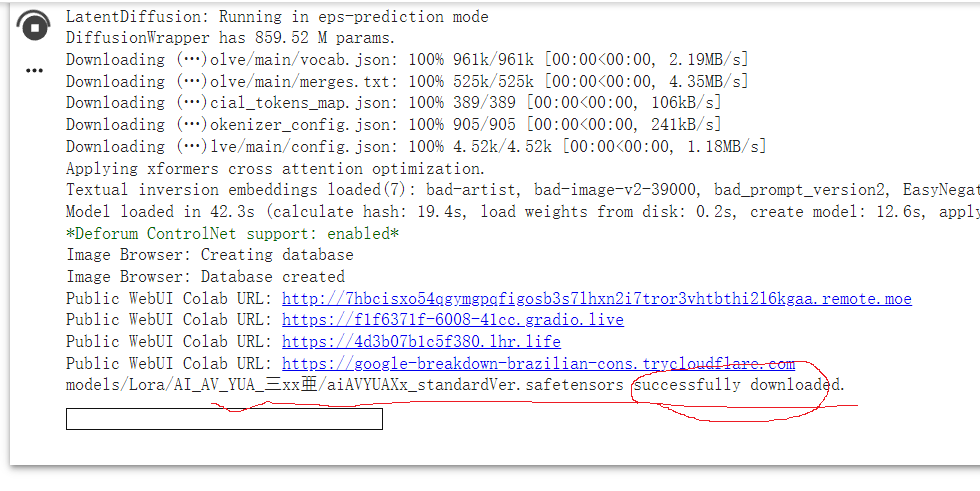
11、记住不要勾选这里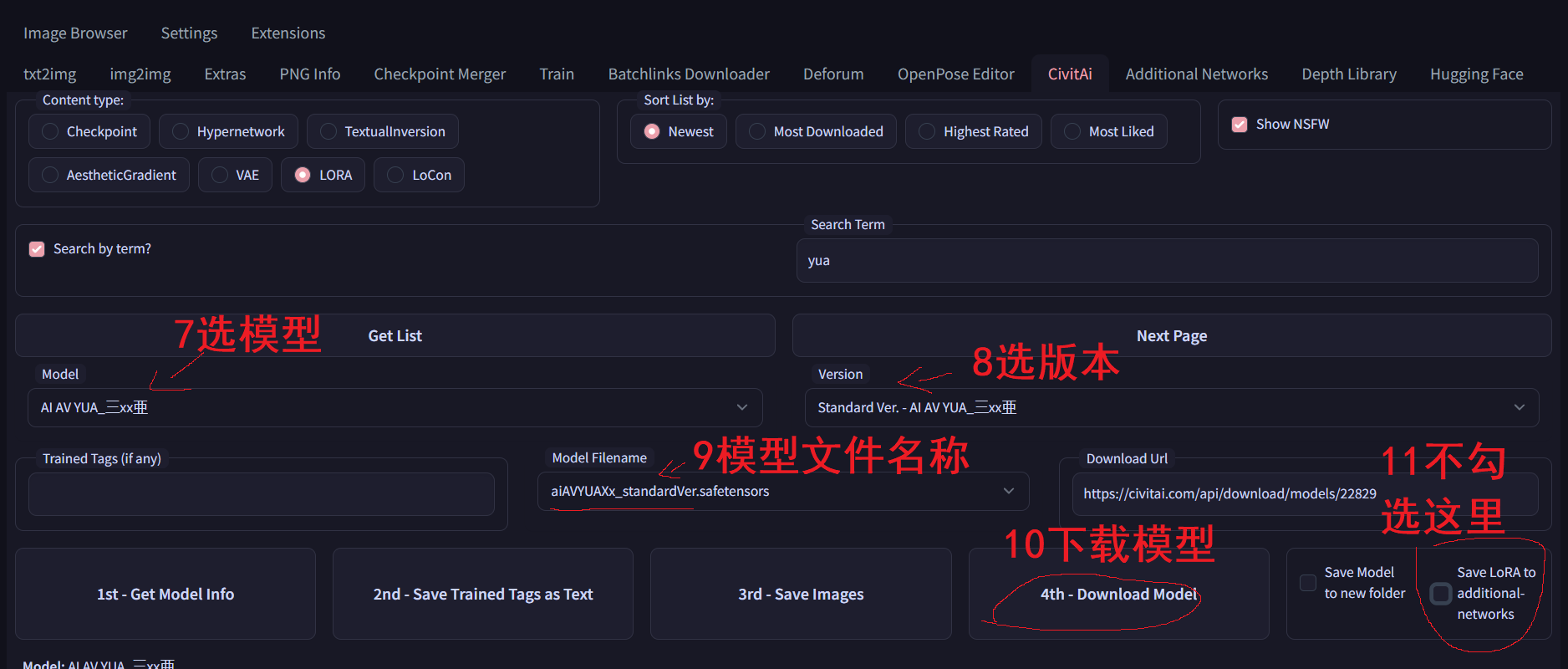
12、然后我们开始施法作画!!!
要引用这个三上老师的模型,必须要在prompt里输入这一段,必须要引用到这个模型,以及设置其权重。(代表有多像三上老师的特征)
<lora:aiAVYUAXx_standardVer:1>
括号是标准格式,lora+英文冒号+模型的名称+英文冒号+权重
权重最大为1,即为100%的意思,可以是0.3、0.5等等
记得再加个英文的逗号!举个例子:加上这行指令和不加的区别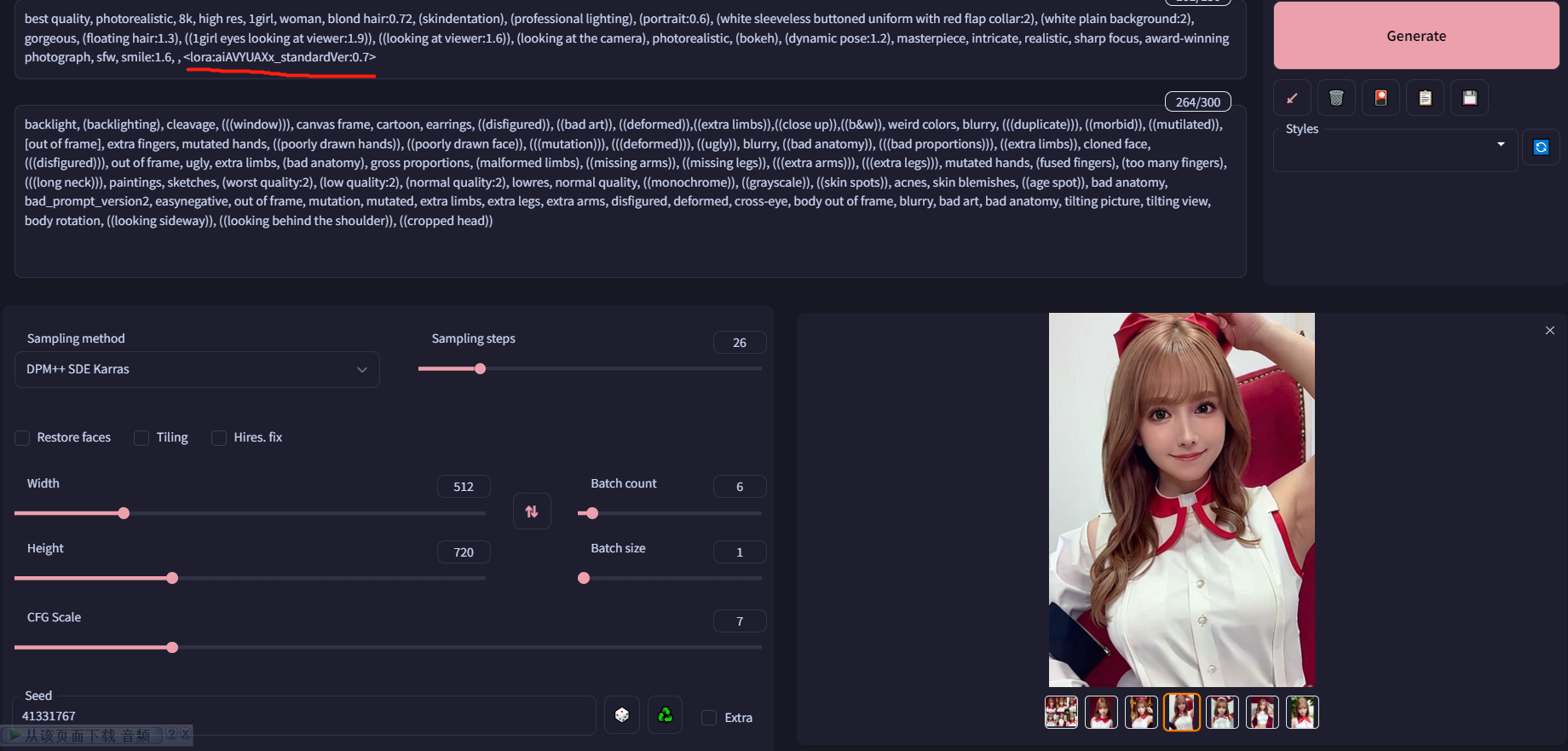
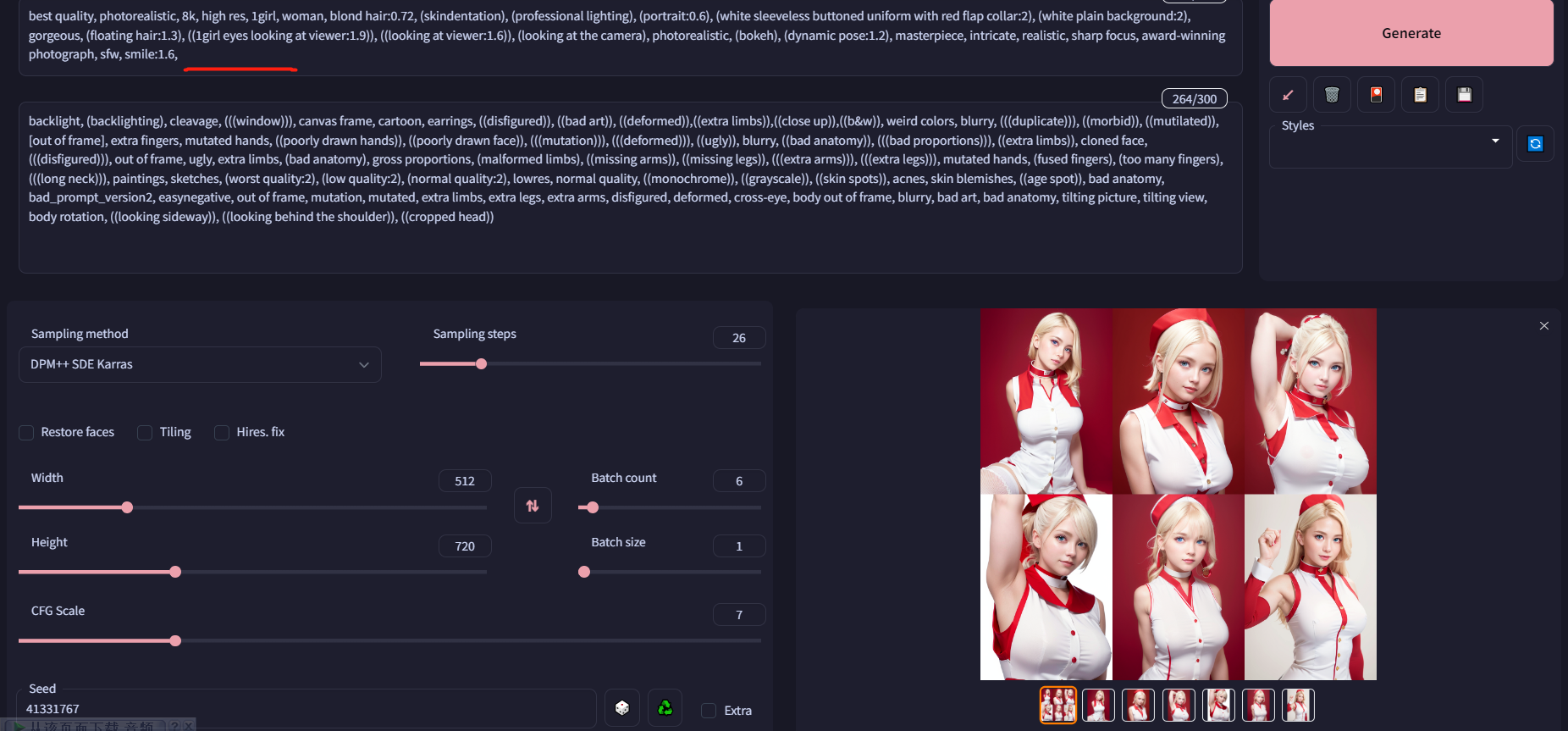
最后就自己慢慢尝试吧!生成特定内容就是比较麻烦,网上大部分美图,都是显卡跑了一天几百张几千张里挑出来的,我自己跑的也不多,可以看出图片还是有些瑕疵的。
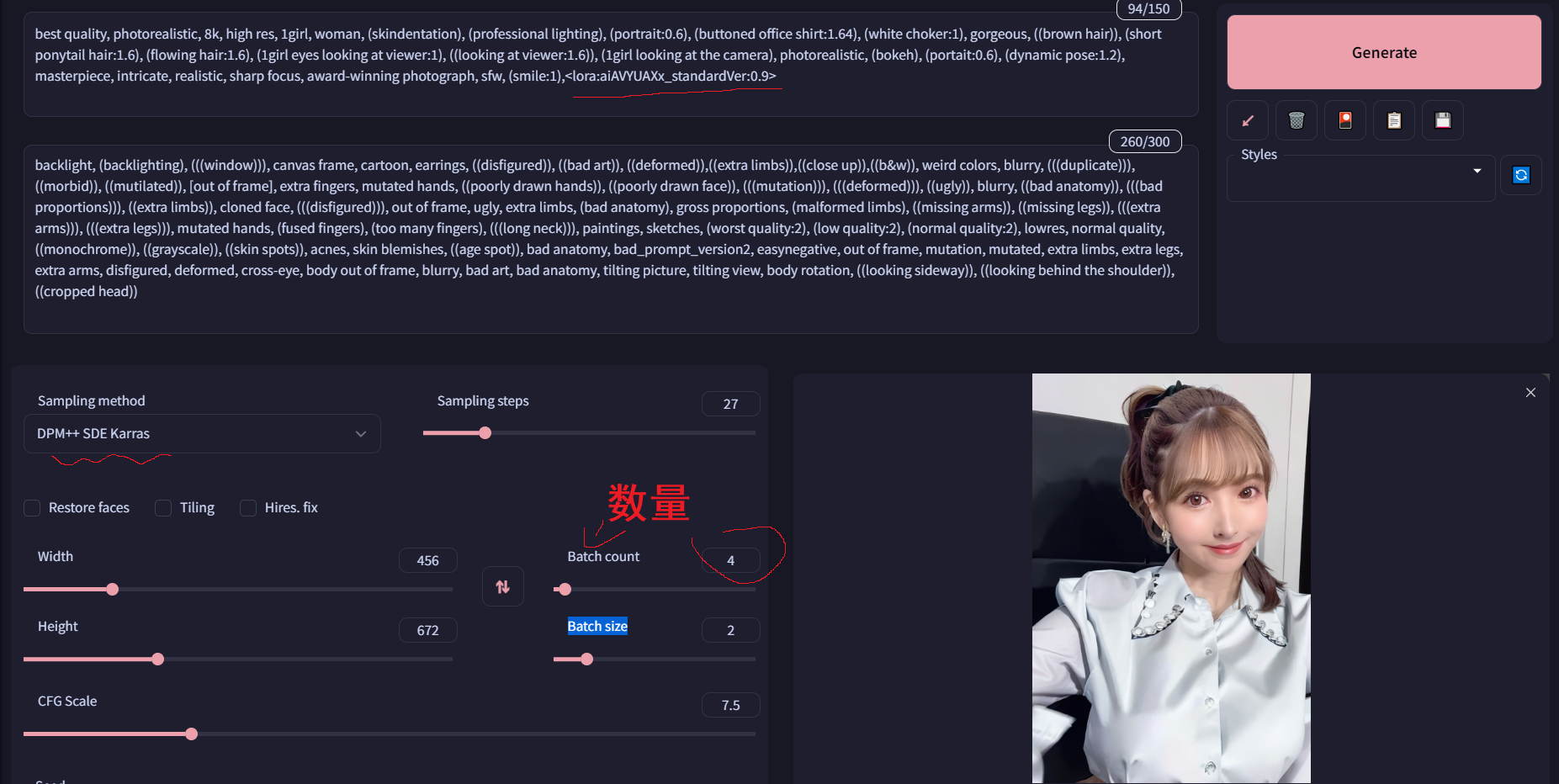
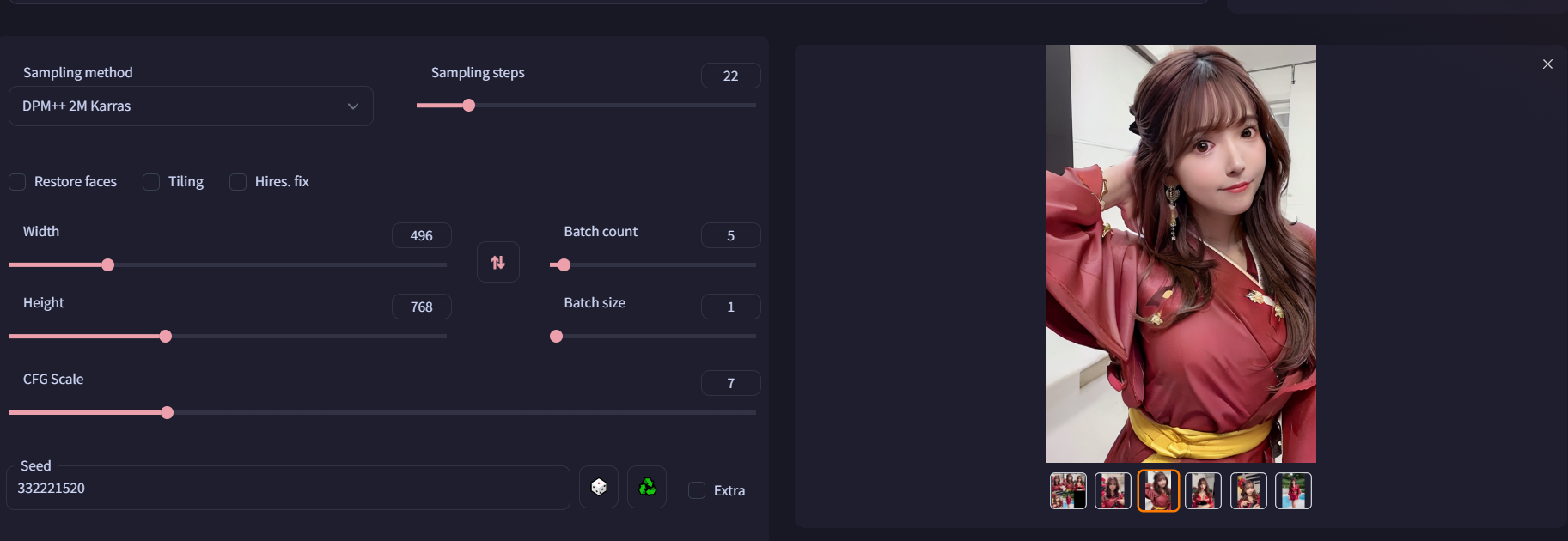
注意事项
1、搭建完成后,大概1小时左右如果闲置不使用的话,谷歌会自动关闭你搭建的这个AI绘画,如果你想重新体验,那就只能重新从第一步开始,并且需要再次等待5分钟的部署过程。
2、你再不行啥也不懂的话,最简单的办法就是关了网页,重新打开按照步骤再做一遍。
3、如果还是不行,可能这个代码已经失效了,换个新的链接。
4、AI绘画过程中,也是需要等待的,建议一次性不要生成太多。
5、基于colab生成AI图片是有额度的,每天超过上限就得过24小时才能用。
总结
简单的教程就这样,如果你想要真正学习stable diffusion的AI绘图的话!
请去购买知识星球!
才怪!!!别被割韭菜了,全是网络上已经有的教程,全是搬运工!!!
我建议你:
1、学英文
2、网上B站油管各种免费教程
3、耐心学
升职加薪指日可待!


评论 (0)